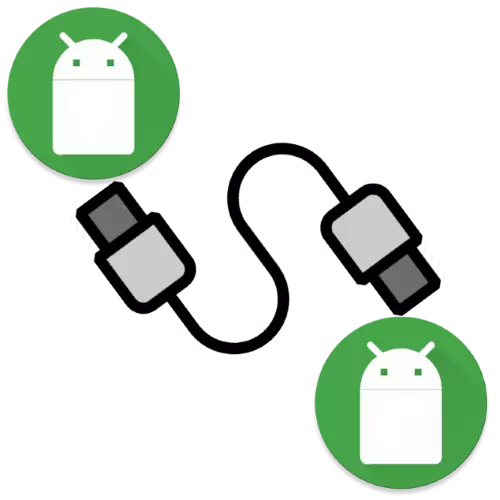
Krok 1: Kontrola podpory OTG
Android zariadenia sú pripojené cez YUSB cez protokol OTG (na cestách), ktorý, nech je podporovaný takmer všade, stále nie je žiadny firmvér. Existuje niekoľko spôsobov, ako overiť kompatibilitu zariadenia s touto technológiou, môžete ich prečítať v článku Ďalej.
Čítajte viac: OTG Podpora Kontrola v Android

Krok 2: Konfigurácia režimu USB
Pre úspešné pripojenie na zariadení, ktoré sa pripojí k druhej, musíte nakonfigurovať prevádzku USB. Toto sa vykonáva nasledovne:
- Najprv sa uistite, že režim Developer je povolený na smartfóne (tableta).
Čítajte viac: Ako povoliť režim Developer v Android
- Prejdite na "Nastavenia" - "System" - "pre vývojárov".
- Vyhľadajte predvolenú možnosť konfigurácie USB a použite ho.
- K dispozícii je niekoľko možností, musíme vybrať "Prenos súborov" (inak sa môže nazývať "MTP").




Fáza 3: Pripojovacie zariadenia
Okamžité pripojenie oboch zariadení je nasledovné:
- Získajte kábel OTG, zvyčajne vyzerajú.
- Pripojte obe zariadenia s vhodnými káblami: adaptér do prvého, natívneho USB na druhú.
- Počkajte, kým sa na smartfóne nezobrazí správa o pripojení (tableta).
- Teraz môžete prejsť do správcu súborov a spustiť požadované operácie.

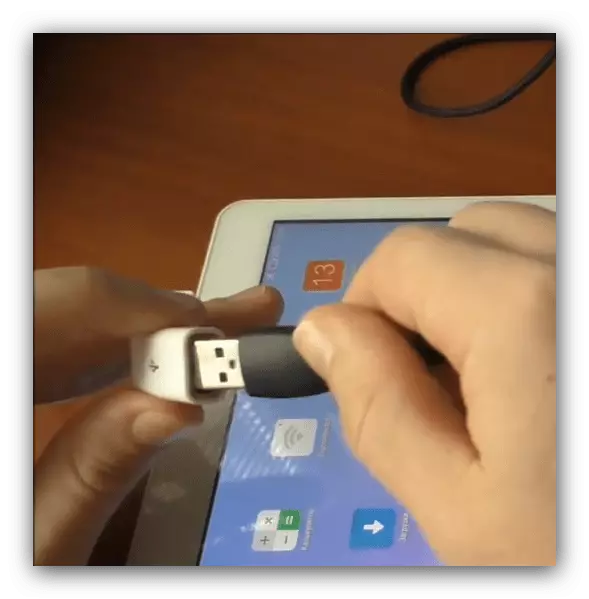
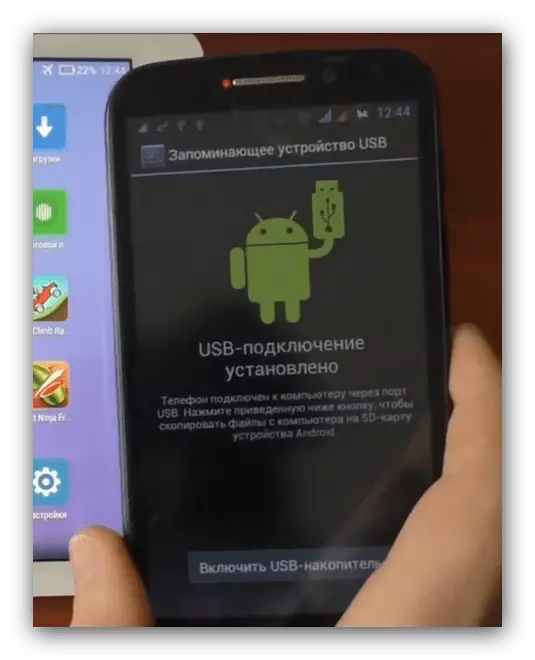

Riešenie niektorých problémov
Pri vykonávaní tejto operácie vznikajú niekedy zlyhania, zvážte niektoré z nich.Zariadenia sa nezobrazujú
Tento problém je najbežnejší a jeho príčiny existuje mnoho. Na určenie veriacich je potrebné diagnostikovať, algoritmus je nasledovný:
- Po prvé, skúste striedavo nahradiť adaptér a kábel - ako prax ukazuje, toto je najbežnejší zdroj zlyhania.
- Skontrolujte aj nastavenia oboch zariadení - je možné, že práca s OTG je zakázaná na jednom z nich.
- Nemôžete vylúčiť problémy s telefónnymi spojmi - zvyčajne môžu byť diagnostikované problémy s nabíjaním.
Zariadenia sú rozpoznané, ale neexistuje prístup k systému súborov
To môže znamenať dve veci - z nejakého dôvodu je systém súborového zariadenia definovaný ako len na čítanie. Skúste znovu pripojiť zariadenie a ak to nepomôže, potom nerobte bez formátovania vnútornej pamäte.
Čítajte viac: Formátovanie pamäte v telefóne Android
